Win11开始菜单怎么设置成左下角?Win11开始菜单设置成左下角的方法
分类:win11教程 2021-08-08
导读: Win11开始菜单怎么设置成左下角?Win11开始菜单设置成左下角的方法--Win11是全新的操作系统,在Win11系统的默认设置中,开始菜单以居中的方式呈现在任务栏中,这与之前的系统相差很多,很多用户用起来会觉得不习惯。其实在Win11更新后,就可以将它设置到左下角的了,下面就跟着...
Win11是全新的操作系统,在Win11系统的默认设置中,开始菜单以居中的方式呈现在任务栏中,这与之前的系统相差很多,很多用户用起来会觉得不习惯。其实在Win11更新后,就可以将它设置到左下角的了,下面就跟着小编一起来看看具体方法吧。
Win11开始菜单设置成左下角方法
1、首先使用鼠标右键点击任务栏空白处,打开“任务栏设置”。

2、在右侧点击“任务栏行为”,把下方的“任务栏对齐方式”更改为“左”。
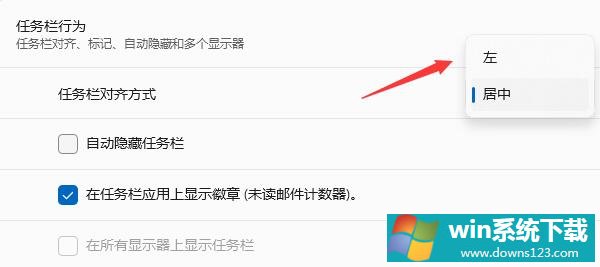
3、更改完成后,我们就能发现自己的开始菜单到左下角了。

相关文章
- 电脑公司免激活win11 64位全能稳定版v2022.01
- 萝卜家园64位win11共享全新版v2022.01
- 雨林木风win11干净不死机版64位v2022.01
- 番茄花园最新win11 64位超速无死机版v2022.01
- 深度技术win11娱乐内部版64位v2022.01免激活
- 系统之家win11便携增强版64位v2022.01免激活
- Win11不能识别USB设备怎么办?Win11无法识别USB设备的解决方法
- 如何在Win11上本地显示CPU、GPU和RAM使用情况?
- Win11照片查看器如何设置?Win11照片查看器设置方法
- Win11窗口背景颜色如何设置?Win11窗口背景颜色设置的方法


